Збереження посилань у закладках – це швидкий та простий спосіб зафіксувати важливу інформацію. Для цього потрібен лише браузер, без додаткових інструментів. Проте, через легкість створення, закладки часто стають невпорядкованим хаосом. Моя власна бібліотека закладок не була винятком – папки вкладалися в папки, назви були незрозумілі, зазвичай відображали контекст збереження, а не тему. Я мав купу дублікатів, і найгірше, що потрібні закладки було важко знайти через таку погану організацію. Настав час навести порядок.
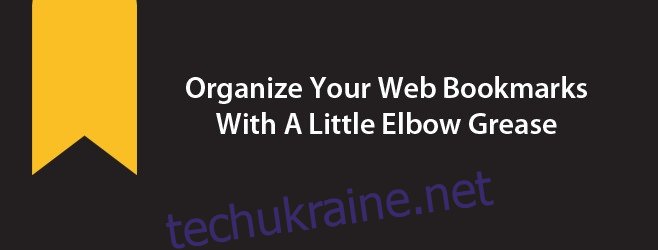
З чого почати?
Перш ніж приступити до впорядкування, необхідно з’ясувати можливості вашого браузера та наявність додаткових інструментів (розширень). Менеджер закладок Chrome дозволяє сортувати закладки лише за назвою, тоді як Firefox має ширший вибір: за назвою, датою, тегами або розташуванням. Якщо у вас безлад у закладках, теги, ймовірно, відсутні, але типовий опис веб-сторінки може стати в пригоді. Закладки можна копіювати, вирізати та вставляти, як звичайні файли. Використовуючи клавіші Shift або Ctrl, можна виділити декілька закладок та перемістити їх в іншу папку.
Етапи сортування
Розпочніть з наведення порядку у вашій колекції закладок. Не варто починати з окремих папок, краще почати з панелі закладок загалом. Усі підпапки будуть відображені, тому ви їх не пропустите. Відсортуйте панель закладок за назвою. Для додаткових опцій сортування, яких немає у вашому браузері, скористайтесь розширенням Super Sorter для Chrome або Автосортування закладок для Firefox.
Позбавлення від дублікатів
Обов’язково видаляйте лише повторювані закладки. Не видаляйте папки з однаковими назвами на цьому етапі. Користувачі Chrome можуть скористатися Super Sorter для видалення дублікатів, а користувачі Firefox – Bookmark Duplicate Cleaner. Не зациклюйтесь на тому, в якій папці збережена закладка. Просто видаліть дублікати, а потім переходьте до наступного кроку.
Робота з дублікатами папок
Після сортування папок на панелі закладок за назвою, ви легко помітите дублікати. Перетягніть закладки з однієї папки в іншу з аналогічною назвою. З дублікатами папок працювати простіше, оскільки вони, зазвичай, організовані за темами. Перегляньте всі дублікати, а порожні папки видаліть.
Об’єднання папок
У Firefox і Chrome немає функції об’єднання папок, тому це доведеться робити вручну. На цьому етапі у вас вже немає папок з однаковими назвами, але є папки, схожі за тематикою. Наприклад, у вас можуть бути папки для навчальних матеріалів зі створення векторної графіки, для трасування зображень в Illustrator тощо. Перемістіть їх усі в одну папку під назвою “Навчальні матеріали Illustrator” або створіть батьківську папку і перемістіть їх туди. Таким чином, папки будуть відсортовані за темами, зберігаючи при цьому початкову структуру.
Саме на цьому етапі ви наведете порядок на панелі закладок. Папки з поганими назвами часто містять схожі за темою закладки. Немає сенсу зберігати їх окремо, наприклад, “Малюємо руки”, “Малюємо обличчя”, “Малюємо очі”, коли можна перемістити все в папку “Навчання малюванню”.
Організація нерозподілених закладок
Це найдовший етап. Опис заголовка допоможе вам, коли ви будете переглядати закладки по одній. Переміщуйте їх до наявних папок або створюйте нові. Якщо закладка не має назви, доведеться її відкрити. Якщо вона корисна, перемістіть її у відповідну папку, якщо ні – видаліть.
Скористайтеся функцією пошуку, щоб знайти закладки на схожу тему. Наприклад, ймовірно, що в заголовках рецептів буде слово “їжа” або “рецепт”. Це швидкий спосіб відфільтрувати їх без перегляду кожної папки. Ви можете виділити їх масово та перемістити до потрібної папки.
Профілактика безладу
Переглядаючи закладки, ви зрозумієте, як виник цей хаос. Якщо ви часто зберігаєте посилання для подальшого читання, створіть папку для них і регулярно її переглядайте. Видаляйте непотрібні закладки і переміщуйте корисні в потрібні папки.
Підсумки
Це займе час, але не цілий день, як я собі уявляв. Цей процес потребуватиме близько 30 хвилин вашого часу. Після завершення ви побачите, що переміщення та впорядкування закладок стає легким за допомогою стандартного менеджера, а його недоліки можна компенсувати відповідними розширеннями.